Едно от нещата, които най-много харесвам в моя Fitbit, е точно колко данни мога да преглеждам в приложението (дори без Fitbit Premium) и колко смилаеми и разбираеми са те за тълкуване. Ако трябва да бъда честен обаче, не ме интересуват всички статистики и показатели, така че реших да почистя малко изгледа на началния си екран. Толкова е лесно да го направите; Нека ти покажа!
Продукти, използвани в това ръководство
- Табло за управление на данни: Приложение Fitbit (Безплатно в Google Play)
- Проследяване на статистика: Fitbit Charge 4 ($150 в Amazon)
Как да персонализирате началния екран на вашето приложение Fitbit
- Отворете приложението Fitbit.
- Докоснете на връзката Редактиране в горния десен ъгъл.
- Изберете или премахнете отметката кои елементи от активността и днешните елементи искате да видите на началния екран.
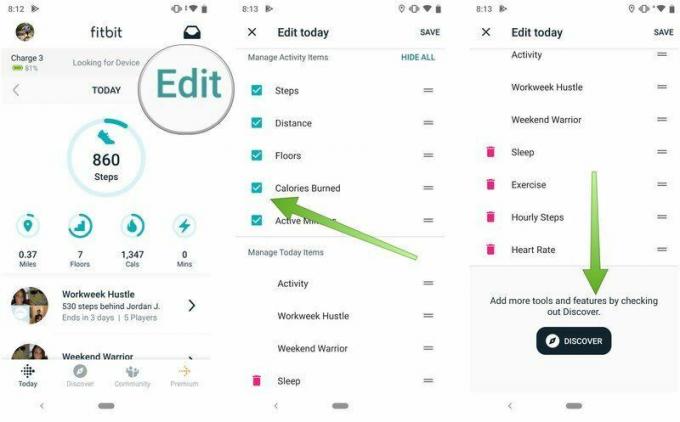
- Ако искате да добавите още елементи, докоснете върху бутона Открий в долната част на тази страница.
- Докоснете в категория (имайте предвид, че някои са налични само с членство в Fitbit Premium).
- Изберете кои плочки искате да добавите към началния екран на вашето приложение Fitbit.Източник: Джеръми Джонсън / Android Central


- Докоснете Добавете към Днес.
- Вашите нови плочки са добавени към началния екран на приложението ви Fitbit. За да пренаредите плочките, докоснете още веднъж върху връзката Редактиране в горния десен ъгъл.

Казах ти, че е лесно! Сега можете да персонализирате и конфигурирате точно това, което виждате, когато отворите приложението, така че само най-подходящата информация да ви посрещне. За мен съм го ограничил до каквито и предизвикателства да се състезавам, заедно със стъпки, сън, активност и пулс. Не съм добър в проследяването на водата или диетата си и не искам да виждам теглото си, а всеки да вижда своето!
Пробният период на Fitbit Premium е удължен по време на карантината
Споменах в стъпките по-горе, че някои от плочките или показателите, които можете да изберете да показвате, може да са налични само с Членство в Fitbit Premium, така че исках да отделя минута, за да напомня на всички, че Fitbit увеличи продължителността на своя безплатен пробен период на услугата до 90 дни за нови абонати. Освен това е добавил над 40 безплатни дейности, до които всеки има достъп — така че вижте това!
Нашият най-добър избор на оборудване
Това са задължителните или основни селекции на оборудване. Ще последва незадължително или спомагателно оборудване.

Приложение Fitbit
Управлявайте всичко
Контролирайте настройките на устройството си, управлявайте предпочитанията си за известяване и следете напредъка на вас и вашите приятели чрез приложението Fitbit. Можете също да изпробвате Fitbit Premium безплатно за 90 дни, директно от приложението.

Fitbit Charge 4
Всичко, от което се нуждаете и повече
Ако искате да рационализирате изживяването си с фитнес проследяване, Fitbit Charge 4 може да ви отведе до следващото ниво. Не можете да победите удобството на музикалните контроли на Spotify, вградения GPS и Fitbit Pay.
